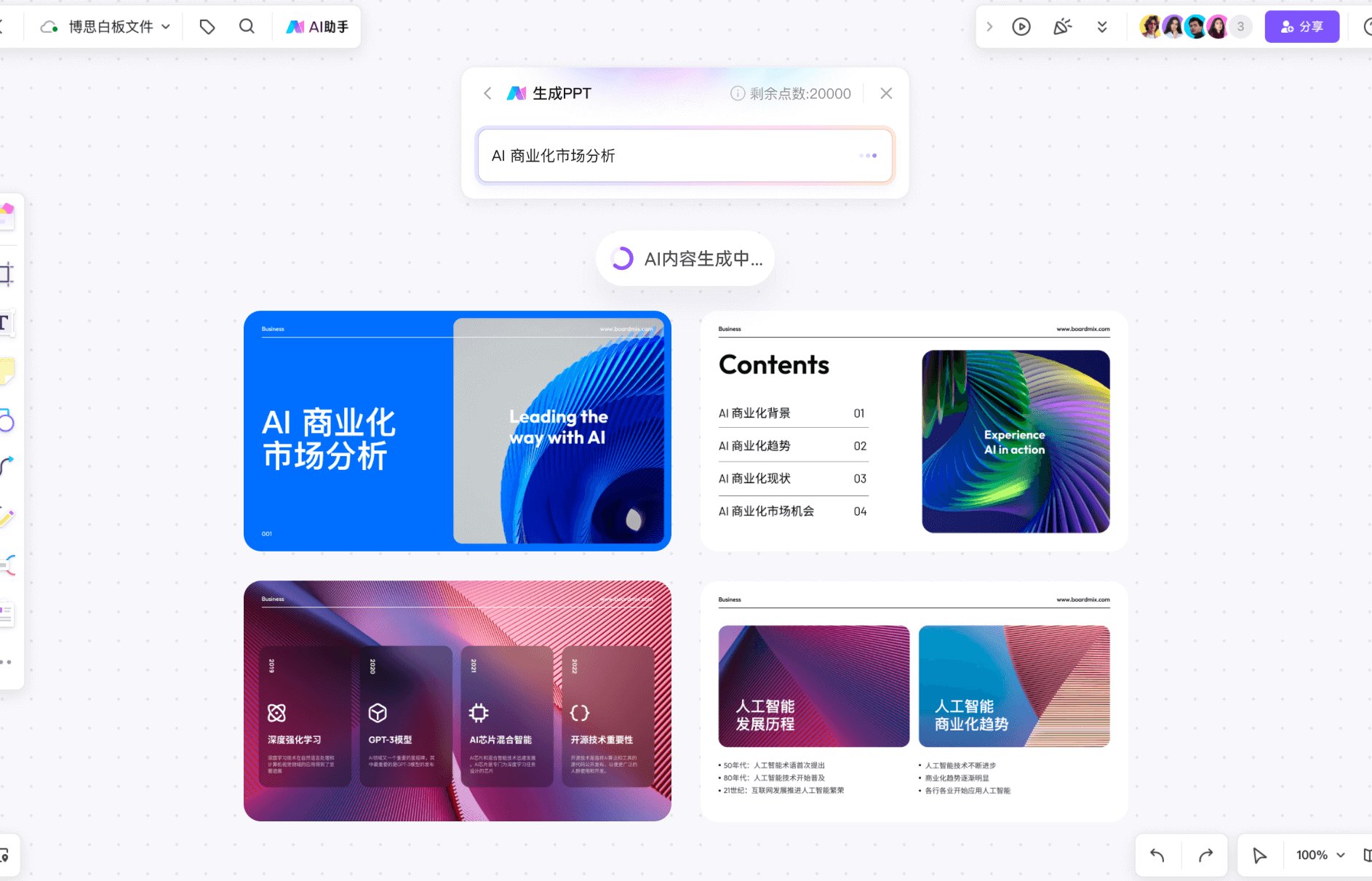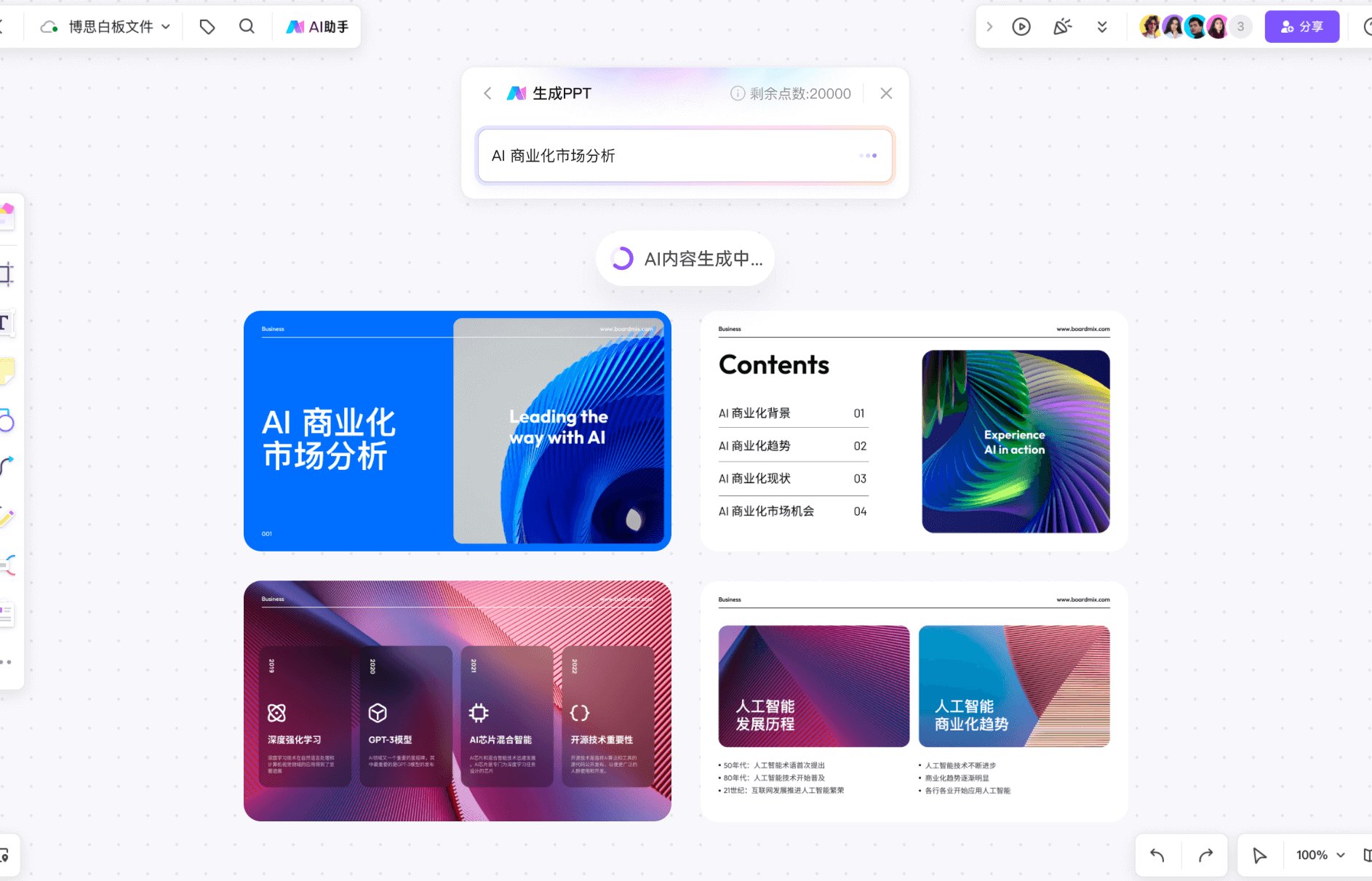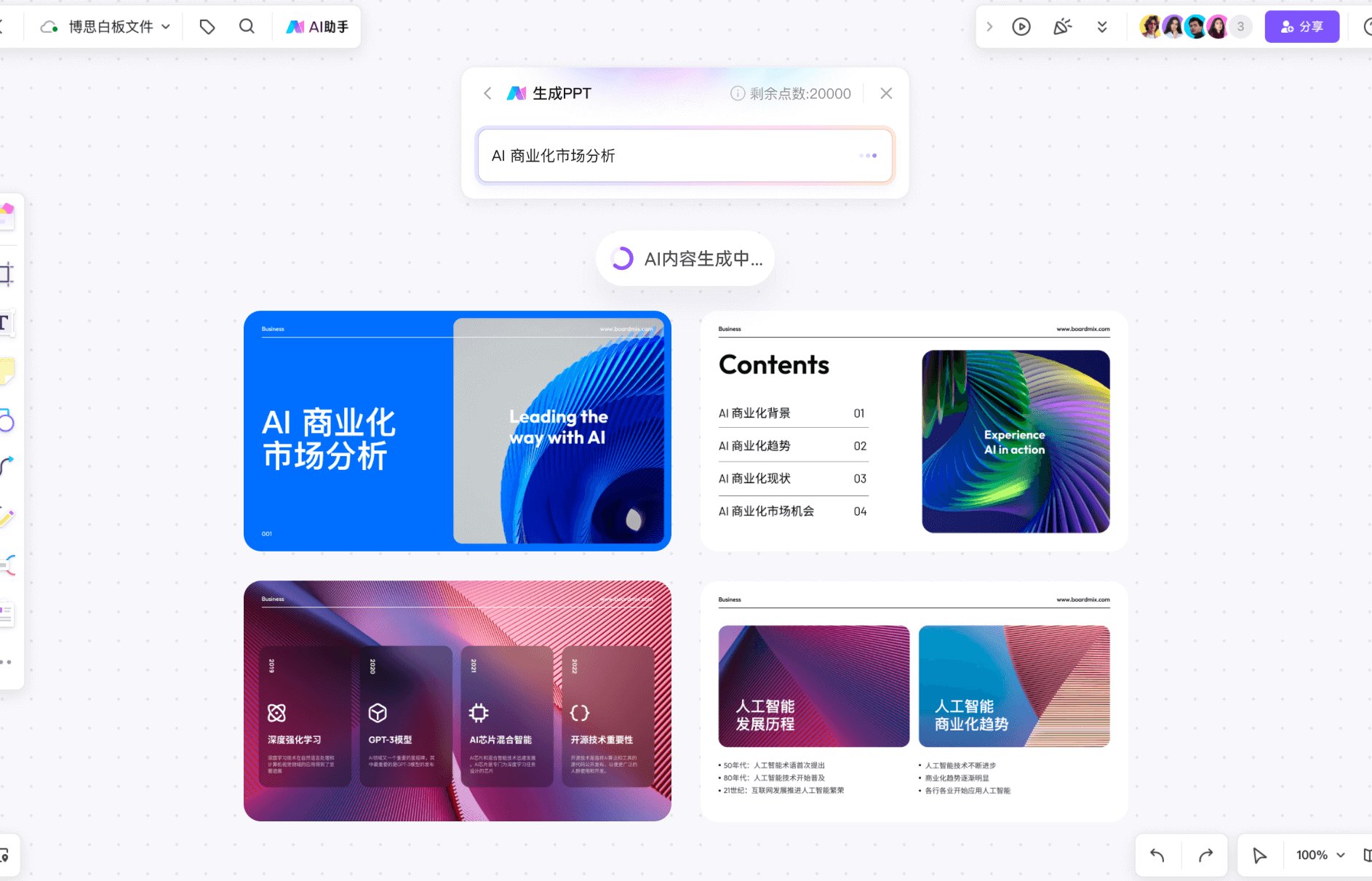📌 先搞懂:AI 生成 PPT 到底靠谱吗?新手该不该用?
很多新手刚听说 AI 能做 PPT,第一反应都是 “真的能行吗?会不会做出来很 low?” 其实现在的 AI 工具早就不是几年前的水平了。就拿我自己来说,上个月帮同事做季度汇报 PPT,用 AI 生成初稿只花了 15 分钟,后面稍微改改细节,半小时就搞定了 —— 换以前自己从零搭框架,至少得耗一下午。
AI 生成 PPT 的核心优势在于 **“帮你解决 80% 的基础工作”**。比如大纲结构、版式设计、甚至基础文字填充,这些最费时间的环节,AI 都能代劳。但它也不是万能的,最终呈现效果还是要看你给的指令够不够明确。新手完全可以从 AI 工具入手,既能节省时间,又能通过 AI 生成的案例学习 PPT 的基本逻辑。
不过要注意,别指望 AI 一步到位生成完美 PPT。它更像个 “高效助理”,能帮你搭好骨架,血肉还得自己填。比如数据图表的准确性、公司 Logo 的规范使用,这些都需要人工核对调整。
🛠️ 5 款新手必学的 AIPPT 工具,附适用场景对比
市面上的 AIPPT 工具五花八门,选对工具能少走很多弯路。这 5 款是我实测下来最适合新手的,各有各的特点,你可以根据自己的需求挑:
Canva(适合设计小白)
Canva 本身就是老牌设计工具,它的 AI 功能藏得不算深。最大优点是模板库超全,从商务汇报到校园演讲都有。生成的 PPT 自带设计感,配色、字体搭配不用你操心。缺点是 AI 生成的内容偏模板化,想做出特别个性化的东西得花时间改。
微软 Copilot(适合 Office 用户)
如果你平时常用 PowerPoint,直接用内置的 Copilot 就行。它能理解你的文本内容,自动生成排版建议,甚至能把 Word 文档一键转成 PPT。好处是操作逻辑和 PowerPoint 完全一致,上手零难度。但生成的版式比较中规中矩,适合偏正式的场合。
Gamma(适合极简风爱好者)
Gamma 的 AI 生成功能主打 “轻量化”,生成的 PPT 更像带设计感的网页幻灯片,文字排版很舒服,自带动态效果。不用自己调动画,AI 会自动加一些自然的切换效果。不过它的模板风格比较固定,偏科技感和简约风,不太适合需要复杂图表的场景。
Tome(适合创意型内容)
Tome 的 AI 特别擅长处理故事性内容,比如产品介绍、项目提案。输入主题后,它会先帮你梳理叙事逻辑,再匹配对应的视觉元素。生成的 PPT 页面留白很多,重点突出。但它的中文字体支持一般,有时候会出现排版错乱,需要手动调整。
文心一格(适合中文内容)
百度旗下的文心一格对中文指令的理解更精准,生成的 PPT 内容贴合国内用户习惯。比如做教育类、政务类 PPT,它给的框架会更符合咱们的表达逻辑。缺点是设计模板相对较少,需要花更多时间在美化上。
🔍 保姆级操作:以 Canva 为例,10 分钟生成第一份 PPT
就拿最适合新手的 Canva 来演示,一步步教你用 AI 做出能直接用的 PPT:
打开 Canva 官网(www.canva.com),没账号的先注册,免费版足够新手用。登录后别着急点模板,看右上角,有个 “AI 助手” 按钮,长得像个小机器人,点它。
弹出的对话框里,你要写清楚 3 件事:主题、用途、细节要求。比如 “主题是‘小学生环保知识科普’,用途是班级演讲,要求内容分 3 部分(为什么要环保、日常环保做法、环保小实验),风格要卡通一点,每页加一张相关图片”。指令越具体,AI 做得越合心意。
输完指令点 “生成大纲”,大概 10 秒钟,AI 会给你列好 PPT 的目录。比如刚才的主题,可能会生成 “封面、环保的重要性(2 页)、日常做法(3 页)、小实验步骤(2 页)、结尾呼吁” 这样的结构。你觉得哪部分不合适,直接在大纲里删改,比如觉得 “环保的重要性” 没必要 2 页,就删掉一页。
改完大纲点 “生成幻灯片”,这时候 AI 会根据大纲做具体内容,包括文字、配色、配图。等个 20 秒左右,一套 PPT 就出来了。你点进每一页看,文字是不是准确,图片有没有问题。比如有张图片和内容不搭,右键点图片,选 “替换图片”,AI 会再给你推几张类似的,挑一张换上。
最后看整体风格,觉得颜色太鲜艳?点顶部的 “风格” 按钮,里面有 “清新”“商务”“活泼” 等预设,换一个风格,所有页面的配色、字体都会统一变,不用一页页调。
✨ 进阶技巧:让 AI 生成的 PPT 更像 “人工定制” 的 3 个秘诀
AI 生成的初稿往往有点 “流水线感”,这几个小技巧能让它瞬间提升质感,别人根本看不出是 AI 做的:
给 AI 加 “约束条件”
比如你想让 PPT 用公司的 VI 色,就直接在指令里写 “主色用 #3E60AA,辅助色用 #F2B84B,字体只用微软雅黑和思源黑体”。AI 会严格按照你的要求来,省去后期改颜色字体的麻烦。要是有固定 Logo,生成后第一时间插入到每页的角落,统一性就出来了。
手动调整 “信息密度”
AI 经常会在一页里塞太多文字,看着累。你翻到文字多的页面,选中文字,点 AI 助手,输 “把这段文字精简到原来的 60%,保留重点数据”,AI 会帮你压缩。或者觉得某页太空,就说 “在这页加一个相关的小案例,比如……”,让内容更饱满。
改动画别用 AI 默认的
AI 生成的动画有时候很生硬,比如文字一下子弹出来。你点顶部的 “动画” 按钮,选 “淡入”“平移” 这种自然的效果,速度调慢一点。重点内容比如标题、关键数据,动画可以稍微特别点,其他内容简单带过就行,别太花哨。
📝 指令怎么写?3 个模板帮你搞定 “AI 沟通难题”
很多人用不好 AI,问题出在指令太模糊。分享 3 个万能指令模板,照着填就行:
汇报类 PPT
“主题:[部门 Q3 工作总结],用途:向领导汇报,内容包括:1. 业绩完成情况(附数据表格);2. 未完成项目原因;3. Q4 计划。要求:正式风格,数据用图表展示,重点数据标红,总页数控制在 10 页内。”
教学类 PPT
“主题:[初中数学勾股定理讲解],用途:课堂教学,受众是初二学生。要求:内容分‘定理是什么、怎么推导、例题 3 道、练习题 2 道’,语言通俗,多用动画演示推导过程,配色用蓝色系(护眼)。”
宣传类 PPT
“主题:[新款蓝牙耳机推广],用途:线下展会介绍。要求:突出 3 个卖点(降噪功能、续航时间、外观设计),每页配产品实拍图,风格科技感,结尾加购买链接和优惠信息。”
记住,写指令时别偷懒,多打几个字没关系,总比 AI 做出来要返工强。
🚫 新手常踩的 5 个坑,避开就能少走 90% 弯路
我带过几个新人用 AI 做 PPT,发现大家总在这些地方出错,提前说一下:
别完全依赖 AI 的文字内容。尤其是专业领域,比如财务数据、技术参数,AI 可能会写错。一定要自己核对原文,不然闹笑话。
别选太复杂的模板。AI 生成的 PPT 如果模板元素太多,比如又有花纹又有动态背景,后期改起来特别麻烦。新手选简约模板,重点放在内容上。
别忽略字体统一性。AI 有时候会一页用一种字体,看着乱。生成后全选所有页面,在 “字体” 里选一种字体统一替换,标题用粗体,正文用常规体。
别忘记存本地文件。有些 AI 工具是在线的,万一网络不好或者账号登不上,就白做了。做好后一定要导出成 PPTX 或者 PDF,存到电脑里。
别不敢删改。觉得某页没用就删掉,觉得某段文字不对就重写,AI 只是工具,最终还是要按你的想法来。
用 AI 做 PPT 就像搭积木,AI 帮你把零件做好,你负责拼成自己想要的样子。刚开始可能觉得麻烦,做 2 次就熟了。比起自己从零开始,至少能节省一半以上的时间。
试着用上面的方法做一份,做完你会发现,原来做 PPT 没那么难。
【该文章由diwuai.com第五 ai 创作,第五 AI - 高质量公众号、头条号等自媒体文章创作平台 | 降 AI 味 + AI 检测 + 全网热搜爆文库